Tecnobits - 手机和平板电脑 - 如何更改和自定义 iPhone 的铃声?
如何更改和自定义 iPhone 的铃声?
在世界上 当今科技发达,手机已成为我们日常生活的重要组成部分。任何手机最重要的功能之一是 铃声,因为它使我们能够个性化和区分我们的 来电。 在这篇文章中,你将了解到 步步 如何更改和自定义 铃声 您的iPhone.
更改默认铃声
当您购买新 iPhone 时,它会附带默认铃声。 如果您想将其更改为更个性化的内容,可以按照以下简单步骤进行操作。 首先,前往 iPhone 上的“设置”应用程序,然后选择“声音和振动”。 然后,选择“铃声”选项,您可以浏览多种可用铃声。 找到所需的铃声后,只需选择“设置为铃声”即可完成!
使用 iTunes 自定义铃声
如果 iPhone 上的默认铃声都不符合您的期望,您可以使用 iTunes 进行自定义。为此,请将 iPhone 连接到电脑并打开 iTunes。在顶部选择您的设备 屏幕的 然后单击左侧边栏中的“声音”。 接下来,将要用作铃声的音频文件拖放到 iTunes 铃声列表中。文件同步到 iPhone 后,您可以在“设置”应用程序的“铃声”部分找到它,并将其设置为新的自定义铃声。
下载自定义铃声
如果您没有时间或不想创建自己的铃声,您还可以从第三方下载自定义铃声。有许多应用程序和网站提供各种 iPhone 铃声。 大多数这些应用程序将允许您将铃声直接下载到您的iPhone,然后从“设置”应用程序将它们设置为您想要的铃声。 为您的 iPhone 获取完美铃声就是这么简单。
结论
更改和自定义 iPhone 上的铃声是一项简单且多功能的任务。 无论是使用默认铃声、在 iTunes 中创建您自己的自定义铃声,还是下载第三方铃声,您都可以为您的手机添加您的个人风格,使其更加独特。按照以下步骤操作,享受您风格的个性化通话体验。
1. 更改和自定义 iPhone 上的铃声:完整指南
您想更改和自定义 iPhone 上的铃声吗? 别担心,您来对地方了。 在本完整指南中,我们将逐步向您展示如何在 Apple 设备上自定义来电提醒声音。
1. 选择默认铃声:
- 首先,您必须进入 iPhone 上的“设置”应用程序。
– 然后,向下滚动并找到选项“声音和触觉”并选择。
– 进入后,滚动到“通话声音和振动”部分并选择“铃声”。
– 在这里您将找到默认铃声列表,只需选择您最喜欢的一个!
2.自定义您自己的铃声:
– 如果您想要独特的铃声,您可以创建自己的铃声。 为此,您需要 M4R 格式的歌曲或声音。
– 首先,确保您的设备上有您想要使用的歌曲或声音 iTunes资料库.
– 接下来,在计算机上打开 iTunes 并选择您想要使用的歌曲。
– 右键单击歌曲并选择“获取信息”选项。在“选项”选项卡中,设置要用作铃声的部分的开头和结尾。
– 现在,再次右键单击该歌曲并选择“创建 AAC 版本”。 这将创建歌曲的“缩短版本”。
– 接下来,右键单击缩短的版本并选择“在 Finder 中显示”。
– 将文件扩展名从 .m4a 更改为 .m4r 并将文件拖到 iTunes 中的铃声库中。
– 最后,将您的 iPhone连接到 您的电脑,在 iTunes 中选择您的 设备,然后转到“铃声”选项卡。 确保选择“同步音调”框并单击“应用”。 就是这样,现在您的 个性化铃声就在您的 iPhone 上了!
独家内容 - 点击这里 如何在智能电视上放频道3. 从以下位置下载铃声 App Store:
– 如果您不想创建自己的铃声,可以选择直接从 App Store 下载。
– 在您的 iPhone 上,打开 在App Store 并搜索“铃声”。
- 探索可用的不同应用程序并选择您最喜欢的一个。
– 进入应用程序后,您可以找到各种铃声。 找到您喜欢的并按照说明进行下载。
-下载后,铃声将在“设置”部分>“声音和触觉”>“通话声音和振动”>“铃声”中可用。 选择新下载的铃声并享受您独特的选择!
2. 探索 Apple 设备上的默认铃声选项
Apple 设备(如 iPhone)最显着的功能之一是能够 更改和自定义铃声。 这让每个用户都可以选择个性化他们的聆听体验,并将他们的 iPhone 与其他人区分开来。 Apple 提供一系列 默认铃声选项 供您选择,让您找到最适合您喜好的产品。
对于 探索并选择默认铃声选项 在你的 苹果设备,只需按照以下步骤操作:
开启应用程式 设置 在您的iPhone上。
向下滚动并选择选项 声音和振动.
在本节中 铃声,您将找到可用默认铃声的列表。
点击您想要使用的铃声上的 ,为您的 Apple 设备提供独特的声音。
如果没有一个 默认铃声 你喜欢它,不用担心。 苹果也允许你 自定义和使用自定义铃声 在你的 iPhone 上。 能 创建并添加您自己的铃声 从音乐库导入或下载歌曲 第三方应用程序。这样,您就可以拥有反映您的风格和个性的独特铃声。
3. 如何使用 iTunes 添加您自己的自定义铃声
如果您厌倦了 iPhone 上的默认铃声并希望使用自己喜欢的歌曲对其进行自定义,则可以通过 iTunes 轻松实现。 请按照以下简单步骤添加您自己的自定义铃声:
1. 打开 iTunes 并选择要用作铃声的歌曲。确保该歌曲的文件格式与 iTunes 兼容,例如 MP3、M4A 或 AAC。
2. 修剪歌曲 选择您想要用作铃声的片段。 为此,请右键单击该歌曲并选择“获取信息”。 转到“选项”选项卡并设置所需片段的开始和结束时间。
独家内容 - 点击这里 如何更新到 Android 7.03. 更改文件格式 通过选择歌曲,右键单击并选择“创建 AAC 版本”来设置铃声。 iTunes 将创建一个适合铃声格式的简短版本的文件。
4. 发现 iPhone 设置中的默认铃声功能
iPhone 设置中的默认铃声功能是一项有用的功能,可让您自定义接听电话时播放的不同声音。 这些预设铃声旨在满足大多数用户的需求,并提供多种选项可供选择,您可以根据自己的喜好和个人风格轻松更改和自定义这些铃声。
要更改 iPhone 上的默认铃声,只需前往“设置”即可。 从您的设备 并选择“声音和振动”选项。接下来,选择“铃声”选项,您将看到可用的预定义铃声列表。您可以通过播放来听到每个音调的样本。找到您喜欢的铃声后,选择“保存”将其应用到您的来电中。
如果您不喜欢任何预定义的铃声,您还可以在 iPhone 上自定义您的 铃声。 只需前往 App Store 并搜索可让您创建自己的铃声的第三方应用程序。 这些应用程序通常具有音频编辑功能,允许您选择任何您想要的歌曲或声音作为铃声。 创建自定义铃声后,您可以将其保存并在 iPhone 设置中将其设置为默认铃声。
简而言之,iPhone 设置中的默认铃声功能使您可以根据自己的喜好灵活地更改和自定义铃声。无论您选择预定义铃声还是创建自己的自定义铃声,此功能都可以让您为来电添加特殊的感觉。探索 iPhone 设置中的可用选项,并开始享受独特且个性化的铃声。
5.借助 Apple GarageBand 自定义铃声
当您需要在 iPhone 上自定义铃声时,Apple 的 GarageBand 是一款非常有用的工具。 借助这个功能强大的应用程序,您现在可以创建反映您的风格和个性的独特且个性化的铃声。 您不再局限于设备上预定义的铃声; 现在你可以 改变 y 个性化 以快速、简单的方式设置您的铃声。
使用库乐队,您可以 创建 您自己的铃声使用您想要的任何歌曲或声音。 您可以从音乐库中选择一首歌曲开始,甚至可以直接在应用程序中录制声音。 选择音频文件后,您可以 编辑 和 切 所需的部分,使其成为您的铃声。 您可以调整持续时间、添加效果、更改音量等等。
当你完成后 创建和编辑 GarageBand 中的铃声,现在是时候 导出它 到您的 iPhone。您可以通过选择 GarageBand 菜单中的“导出铃声”选项轻松完成此操作。铃声将自动保存 在你的图书馆 铃声,就可以使用了。 现在您可以 配置它 作为您的默认铃声或将其分配给特定联系人,为您的来电添加个人风格。
独家内容 - 点击这里 如何知道是否有人在WhatsApp上阻止了您6. 如何使用第三方应用程序创建和下载独特的铃声
您是否对 iPhone 的默认铃声感到厌倦?
不用担心! 存在 第三方应用程序 可以让你 创建和下载专属铃声 个性化您的 iPhone。 这些应用程序提供了多种选项和功能,因此您可以选择最适合您的风格和偏好的铃声。
要使用这些应用程序,只需执行以下步骤:
1.下载第三方应用 从 App Store 并将其安装到您的 iPhone 上。
2. 打开应用程序 并寻找“创建铃声”或“下载铃声”选项。
3. 选择歌曲或音频文件 您想用作铃声的声音。
4.编辑铃声 根据您的喜好,例如音调的持续时间、开始和结束。
5.保存铃声 在您的铃声库中。
6. 设置铃声 新创建作为“默认”或将自定义铃声分配给特定联系人。
7. 确保您的铃声在不同版本的 iOS 上的兼容性
在本文中,我们将向您展示如何确保铃声在不同 iOS 版本上的兼容性。 我们知道,自定义 iPhone 铃声是一种有趣的方式,可以让您的设备变得独一无二并体现您的个性。 不过,需要注意的是,每个版本的 iOS 在处理铃声的方式上可能有所不同。 因此,遵循某些步骤以确保您的铃声在所有 iOS 版本上兼容至关重要。
确保铃声兼容性的第一步是选择您想要使用的歌曲或声音。您可以使用 iTunes 库中的歌曲或从外部来源下载铃声。 但是,请务必记住,某些文件格式并不与所有版本的 iOS 兼容。 因此,建议使用M4R格式文件或苹果官方工具将您的歌曲转换为兼容的铃声。 选择并转换铃声文件后,您可以继续下一步。
第二步是将铃声传输到您的 iPhone。 你可以做 这使用 iTunes 或通过允许文件传输的第三方应用程序。如果您使用 iTunes,只需将 iPhone 连接到电脑并在 iTunes 中选择设备即可。然后,选择设备概述页面上的“铃声”选项卡,并将铃声文件拖放到铃声列表中。 确保同步您的 iPhone,以便更改在您的设备上生效。 如果您更喜欢使用第三方应用程序,只需按照该应用程序提供的说明在您的 iPhone 上传输并应用铃声即可。
塞巴斯蒂安维达尔我是 Sebastián Vidal,一位热衷于技术和 DIY 的计算机工程师。此外,我是 tecnobits.com,我在其中分享教程,以使每个人都更容易访问和理解技术。